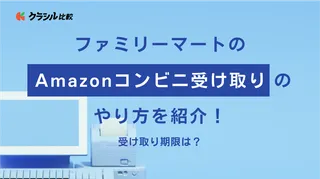
ファミリーマートのAmazonコンビニ受け取りのやり方を紹介!受け取り期限は?
仕事などで家を空けることが多い人は、Amazonで注文した商品をなかなか受け取れず困ってしまったという経験があるのではないでしょうか。そんなときは、コンビニ受取を利用するのが便利です。
この記事では、ファミリーマート(ファミマ)でAmazonの商品を受け取るためのやり方について、詳しく解説します。
※この記事は広告を含みます。詳しくはコンテンツ制作ポリシーをご覧ください。
Amazonの商品はファミリーマートで受け取れる
Amazonの商品は自宅だけではなく、ファミマの店頭でも受け取ることができます。
ファミリーマート(ファミマ)は2023年12月現在、全国16,000店舗以上を展開している大手コンビニチェーンです。ほとんどの店舗は24時間営業なので、自分の好きな時間に好きな場所で荷物を受け取ることができます。
なお、ローソンやミニストップでもコンビニ受け取りを利用することができます。
ここではファミマとあわせて、ローソンやミニストップでコンビニ受け取りを利用するやり方についても説明していきます。
受け取り期限は商品到着メールの受信から3日間まで
コンビニ受け取りには、一定の受け取り期限があります。
- ファミマ:商品到着メールを受信した日を含めた3日間
- ローソン、ミニストップ:商品到着メールを受信した日を含めた7日間
ファミマの場合、商品の受け取り期限は商品到着メールの受信日を含む3日間となり、受け取り期限を過ぎてしまうと、注文が自動的にキャンセルされます。商品も返品され、商品代金も全額返金されます。そのため、必ず期限までに商品を受け取るようにしましょう。
ローソンとミニストップの受け取り期限は、商品到着メールの受信日を含む7日間と、ファミマよりも受け取り期限をやや長く設定しています。商品を受け取れるタイミングに合わせて、利用するコンビニを選ぶのもよいでしょう。
コンビニ受け取り対象外の商品・注文もある
商品や注文方法によっては、Amazonのコンビニ受け取りを利用できないものがあります。
- Amazonマーケットプレイス出品者が発送する商品の注文
- Amazon定期おトク便の注文
- お届け日時指定便で配送する注文
- 30万円以上の商品の注文
(ファミマでの受け取りや代金引換は、5万円を超える場合は選択不可) - 3辺合計が80cmを超える商品、または重量が10kgを超える商品の注文
- 危険物(火気厳禁)の注文
- 商品詳細ページに、「一時的に在庫切れ; 入荷時期は未定です。」と表示されている商品
- Prime Try Before You Buyの注文
コンビニ受け取りが利用できる対象は、Amazonから発送された商品のみです。また、定期購入やお届け日時指定の商品も対象外となります。
高額な商品やサイズが大きな商品、危険物、入荷時期が未定な商品なども受け取りができません。
コンビニ受け取りの支払い方法と手数料
コンビニ受け取りで使用できる支払い方法は以下の通りです。
- クレジットカード
- 代金引換
- コンビニ・ATM・ネットバンキング・電子マネー
- Amazonギフト券
- Amazonポイント
- あと払いペイディ
- PayPay(ペイペイ)
- Amazon Pay
- プリペイドカード
- 携帯キャリア決済
コンビニ受け取りは基本的には手数料なしで利用できますが、代金引換のみ手数料が330円発生します。また代金引換の場合の支払い方法は、商品引き渡し時に現金で支払うか、FamiPay(ファミマのみ)を利用するかのいずれかになります。
コンビニ・ATM・ネットバンキング・電子マネー払いは、代金の支払い確認後に商品が発送される仕組みです。たとえコンビニ払いを選択しても、支払いと受け取りのために2回コンビニに行く必要があります。
【Amazon】コンビニ受け取りの注文方法
ここからは、Amazonで商品を注文するときに、コンビニ受け取りを利用する手順について解説します。なお、ここではAmazonアプリの画面をもとに説明していますが、ブラウザから注文するときもほぼ同様の手順です。
1.商品をカートに入れてレジに進む
まずは購入したい商品をカートに入れます。「カートに入れる」ボタンを押すと、画面の下部にあるカートのアイコンに数字が表示されます(画像左側)。
カートに入れた商品の中から、コンビニ受け取りを希望する商品にチェックをつけ、「レジに進む」ボタンを押します(画像右側)。
2.「近くで利用できる受取サービスを見る」をタップする
お届け先を選択する画面で、「近くで利用できる受け取りサービスを見る」をタップします。
このとき、自宅近くのコンビニを最初から自動で表示してくれることもあるようです。表示されている店舗で受け取る場合は「ここで受け取る」を押します。違う店舗を希望する場合は「もっと見る」を押すと、受け取り先店舗の検索画面に遷移します(画像左側)。
受け取り先の検索画面で駅名や住所を検索すると、いくつか候補が表示されます。受け取りたい店舗が決まったら、「ここでピックアップ」ボタンを押しましょう(画像右側)。
3.注文を確定して支払う
配送オプションを選択する画面で「通常配送」か「お急ぎ便」かを指定し、「次に進む」を押します(画像左側)。
最後に「注文を確定する」ボタンを押せば、コンビニ受け取りでの注文は完了です(画像右側)。
4.認証番号が記載されたメールを確認する
商品が指定したコンビニに配達されると、Amazonから「受取可能になりました」という件名のメールが届きます。
メール内に「認証キー(お問い合わせ番号・認証番号)」が記載されています。商品の受け取りに必要なものなので、間違ってメールを破棄してしまわないように注意しましょう。
【Amazon】コンビニで商品を受け取る方法
ここからは、コンビニで商品を受け取る方法について紹介します。受け取りにはいくつかのやり方があります。また、商品を受け取る際には以下を持参しましょう。
- ①Amazonからの商品到着メールに記載された認証キー(お問い合わせ番号・認証番号)
- ②バーコード(ファミマ、ローソンで受け取る場合)
- ③本人確認書類
①と②は受け取り方法にあわせてどちらか一方を使用します。③は提示を求められる場合があるので、持参しておくと安心です。
ファミロッカーで受け取る方法
「ファミロッカー」とは、レジを介さずに荷物の発送・受け取りができるスマートロッカーのことです。関東にある一部のファミマに設置されています。
※ファミロッカーの設置店舗はこちら
以下4つのステップで、商品を受け取ることができます。
- ファミロッカー本体の読み取り部に2次元コードをかざすか、右下の「番号で入力する」ボタンを押して、認証キーを入力する
- 認証完了後、扉が開く
- 荷物を取り出し、扉を閉める
- 「受取完了」ボタンを押す
レジでバーコードを提示して受け取る方法
ファミマかローソンであれば、認証キーの代わりにバーコードで商品を受け取ることができます。手順は以下となります。
- Amazonからの商品到着メールに記載されたURLをクリックし、バーコードを取得
- バーコードをレジで提示し、商品を受け取る
ファミマかローソンで受け取る場合、Amazonからの商品到着メールの中に認証キーとバーコードの取得URLが両方記載されます。
バーコードをレジで見せる際、スマートフォンの画面をそのまま見せればOKですが、画面キャプチャやバーコードを印刷した紙でも受け取り可能です。
店内の専用端末を操作して受け取る方法
コンビニ受け取りには、各コンビニの専用端末を操作して受け取る方法もあります。
ファミリーマートのマルチコピー機の操作方法は以下の通りです。
- 1.トップメニューの「荷物の発送/レジで受取」をタッチ
- 2.選択画面で「レジで受取」をタッチ
- 3.「番号入力」を選択
- 4.「第1番号(お問合せ番号)」を入力
- 5.「第2番号(認証番号)」を入力
- 6.確認画面で内容を確認して「OK」をタッチ
- 7.マルチコピー機から「Mコピーサービス申込券」が発行される
- 8.「Mコピーサービス申込券」を30分以内にレジに持参し、商品を受け取る
続いて、ローソン・ミニストップのLoppi端末の操作方法は以下の通りです。
- 1.「各種番号をお持ちの方」をタッチ
- 2.「問い合せ番号」を入力
- 3.「認証番号」を入力
- 4.Loppiから「商品引換券」(レシート用紙)が出力される
- 5.「商品引換券」を30分以内にレジに持参し、商品を受け取る
コンビニで複数の商品を同時に受け取ることも可能
コンビニ受け取りは、単品の注文だけでなく複数の注文をまとめて受け取りたいときにも便利です。受け取り先をすべて同じコンビニの店舗にしておけば、複数の商品を一回でまとめて受け取ることができます。
ただし、商品は注文ごとに個別で梱包されるので、複数の段ボールを一度に持ち帰らないといけなくなることも。また、商品それぞれに受け取り期限があります。期限が過ぎた商品はキャンセルされてしまうので、受け取りのタイミングには注意しましょう。
コンビニ受け取りに必要なメールが来ないときの対処法
コンビニ受け取りには、Amazonからのメールに記載された認証キーが必要です。万が一、メールが届かない場合はどう対処すればよいのでしょうか。
まずは、迷惑メールフォルダに振り分けられていないか、メールフォルダを確認します。
次に、Amazonアカウントから「メッセージセンター」を開き、Amazonからのメール履歴を確認します。
それでもメールが見当たらない場合は、何かしらのエラーが考えられます。Amazonカスタマーサービスに連絡して対応してもらうのがよいでしょう。
コンビニ受け取りのやり方を把握して、Amazonのお買い物をより便利に!
ここまで、Amazonのコンビニ受け取りのやり方について解説しました。
コンビニ受け取りは、好きな時間に好きな場所で商品を受け取れる便利なサービスです。ファミマのほか、ローソンやミニストップでも利用できます。商品を受け取るために必要な認証キーはAmazonからメールで届きます。間違って消さないように注意しましょう。
コンビニ受け取りを活用して、Amazonでのお買い物をより便利に、楽しんでくださいね。
※本記事に掲載している情報は、記事更新時のものになります。価格が変動している場合や在庫切れしている場合があるため、最新の価格や商品詳細については各販売店やメーカーにてご確認ください。
※記事経由で商品を購入すると、売上の一部がクラシル比較に還元されることがあります。